Vừa sở hữu một chiếc Nintendo Switch 2 và nóng lòng muốn đắm chìm vào thế giới game? Điều đó thật tuyệt vời, nhưng có một vài tùy chỉnh bạn nên thực hiện trước khi hòa mình vào Mario Kart World hay Donkey Kong Bananza. Là một chuyên gia từ thuthuatso.net, chúng tôi đã tổng hợp những cài đặt quan trọng mà bạn có thể muốn thay đổi trên console mới của mình. Mặc dù không phải tất cả đều áp dụng cho mọi người dùng Nintendo Switch 2, nhưng một số tùy chọn thực sự là không thể bỏ qua để tối ưu hóa hiệu suất, trải nghiệm và tuổi thọ thiết bị.
Nintendo Switch 2 là console lai mới nhất của công ty, mang đến hiệu năng đồ họa và xử lý mạnh mẽ hơn, màn hình cảm ứng LCD lớn hơn 7.9 inch hỗ trợ HDR, cùng nhiều tính năng trực tuyến được cải tiến. Với những nâng cấp này, việc tinh chỉnh các thiết lập mặc định sẽ giúp bạn tận dụng tối đa tiềm năng của chiếc máy chơi game đỉnh cao này.
 Hình ảnh máy chơi game Nintendo Switch 2 với màn hình hiển thị sống động
Hình ảnh máy chơi game Nintendo Switch 2 với màn hình hiển thị sống động
- Khả năng 4K: Có (khi gắn Dock)
- Hỗ trợ 4K: HDR
1. Bật Giới Hạn Sạc Pin
Hầu hết các smartphone hiện nay đều có chế độ sạc tối ưu. Điều này ngăn pin đạt 100% dung lượng sạc, bởi vì việc giữ pin lithium-ion ở trạng thái đầy sẽ làm suy giảm tuổi thọ pin nhanh hơn. Nintendo đã tích hợp một cài đặt tương tự cho Switch 2, cho phép giới hạn dung lượng sạc ở mức 90% hoặc thấp hơn.
Để kích hoạt tính năng này, hãy vào System Settings > System, sau đó cuộn xuống cho đến khi bạn thấy tùy chọn “Stop Charging Around 90%” và bật cài đặt này. Khi thực hiện điều này, bạn sẽ hy sinh một phần dung lượng pin, có nghĩa là Switch của bạn sẽ không thể cung cấp thời gian chơi lâu bằng console được sạc đầy 100%. Tuy nhiên, điều bạn sẽ nhận được là tuổi thọ pin tốt hơn về lâu dài. Đây là một ý tưởng tuyệt vời nếu bạn chỉ thỉnh thoảng chơi Switch ở chế độ cầm tay, hoặc nếu bạn luôn ở gần ổ cắm để sạc Switch khi di chuyển.
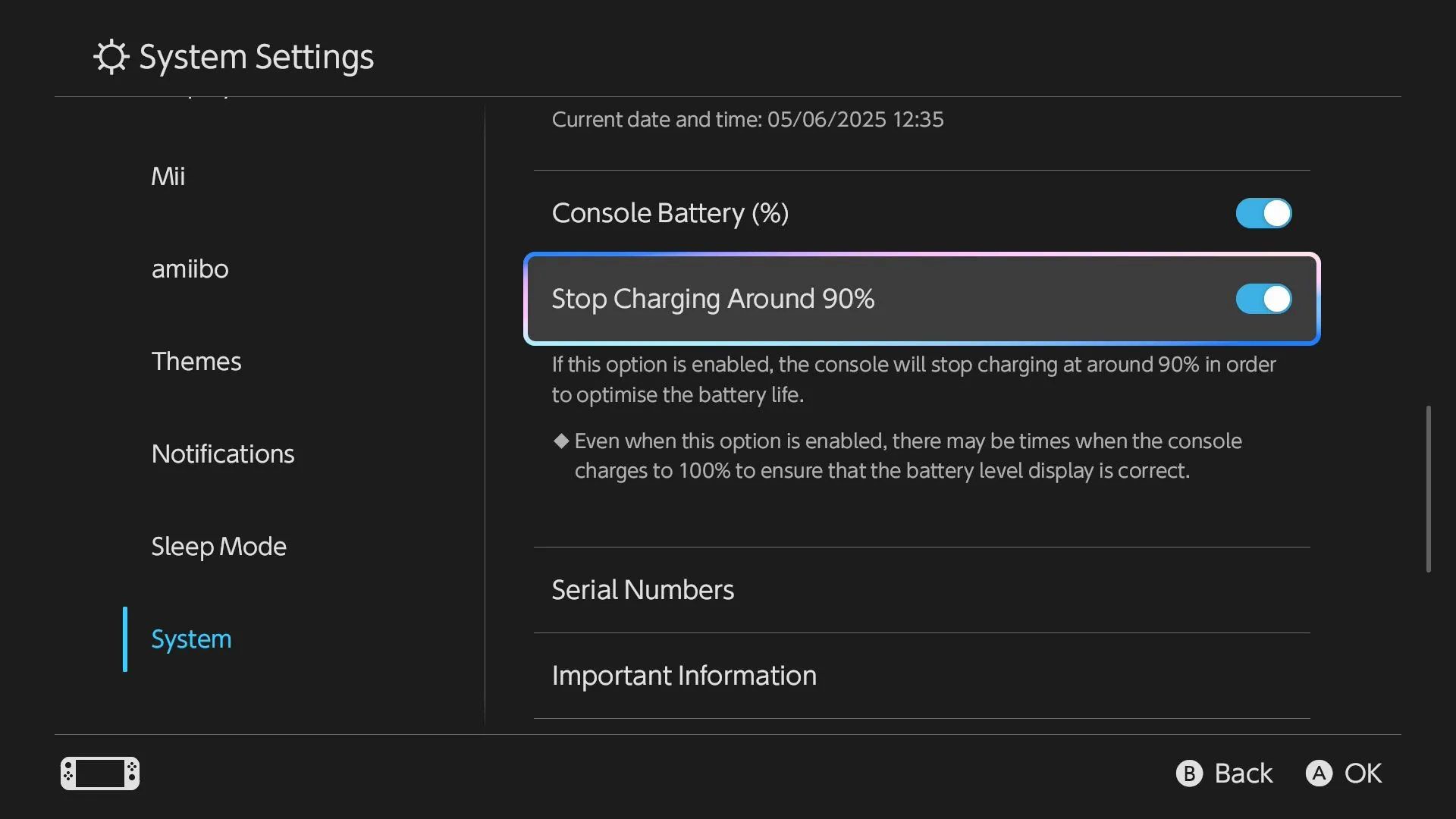 Màn hình cài đặt tính năng giới hạn sạc pin 90% trên Nintendo Switch 2
Màn hình cài đặt tính năng giới hạn sạc pin 90% trên Nintendo Switch 2
2. Hiển Thị Phần Trăm Pin
Trong khi đang ở menu System Settings > System, bạn hãy bật tùy chọn “Console Battery (%)” nằm ngay phía trên cài đặt giới hạn sạc pin. Tính năng này sẽ thêm một con số phần trăm vào biểu tượng pin, giúp bạn biết chính xác lượng pin còn lại. Điều này giúp dễ dàng theo dõi tác động của một trò chơi cụ thể đến pin của Switch, vì bạn có thể ghi lại phần trăm pin khi bắt đầu và kết thúc chơi.
Tuy nhiên, cần lưu ý rằng các chỉ báo pin đôi khi có thể hơi sai lệch, vì vậy hãy xem xét giá trị phần trăm đó một cách tương đối.
3. Tải Ảnh Chụp và Video Tự Động
Trong nỗ lực cải thiện hệ sinh thái di động xung quanh của Nintendo, Switch 2 giờ đây có thể tự động tải lên các phương tiện đã chụp. Điều lạ là cài đặt này không được bật theo mặc định. Để kích hoạt tính năng này, bạn hãy khởi chạy ứng dụng “Album” từ menu chính. Trong menu bên trái, cuộn xuống và chọn “Upload Settings” (Cài đặt Tải lên), sau đó chọn một người dùng. Cuộn xuống “Automatic Uploads” (Tải lên Tự động) và bật công tắc để kích hoạt tính năng này.
Từ giờ trở đi, bạn có thể truy cập các phương tiện đã chụp bằng nút Screenshot (trên Joy-Con trái hoặc bên trái của Pro Controller) thông qua ứng dụng Nintendo Switch dành cho iPhone hoặc Android. Các phương tiện này sẽ có sẵn trong 30 ngày kể từ ngày tải lên, nhưng bạn luôn có thể chọn tải lên lại sau này.
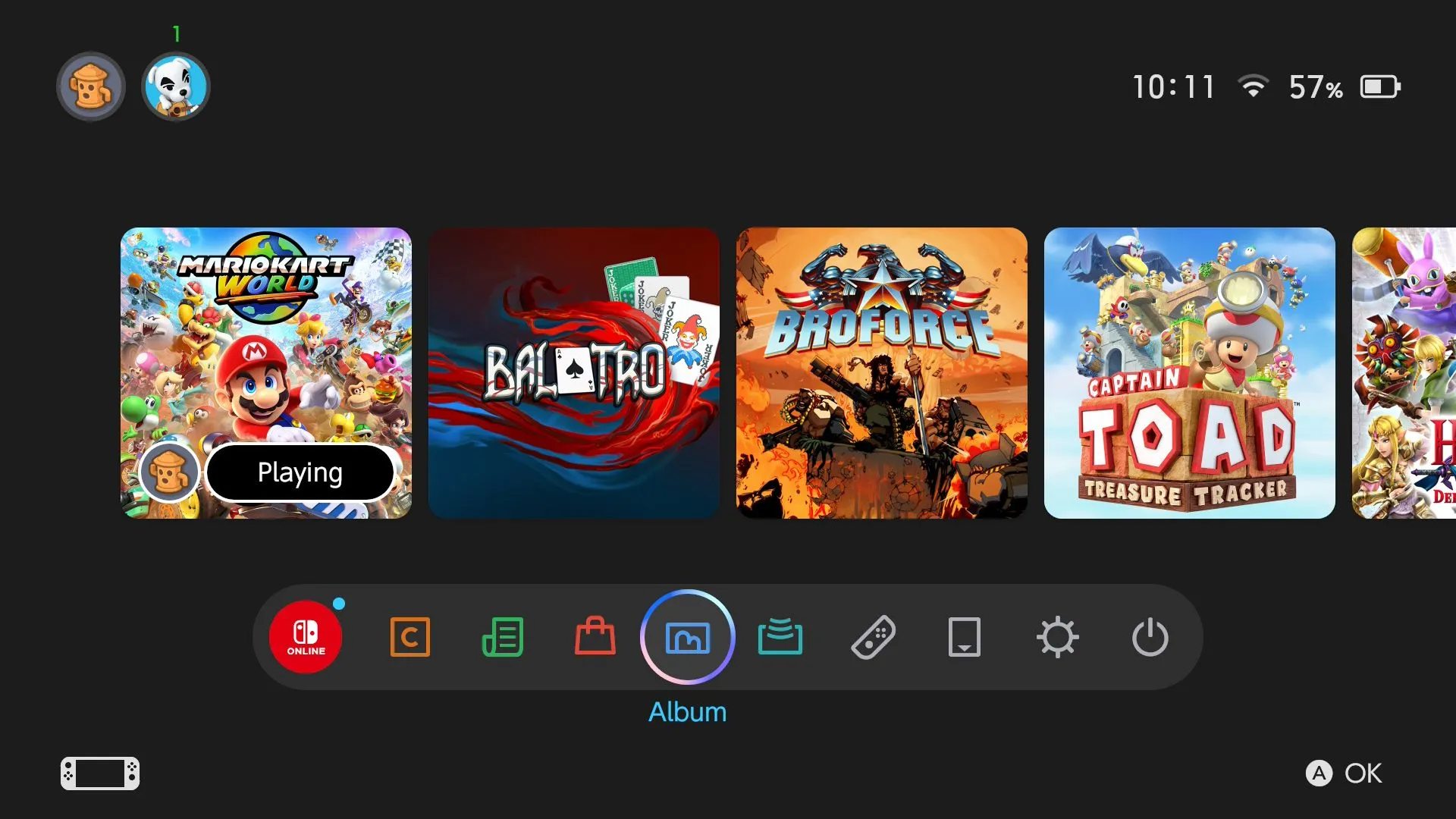 Giao diện chính Nintendo Switch 2 với biểu tượng ứng dụng Album để truy cập
Giao diện chính Nintendo Switch 2 với biểu tượng ứng dụng Album để truy cập
Bạn có ảnh/video cũ muốn tải lên? Quay lại Album và chọn Bulk Actions > Upload to Smart Device từ menu bên trái. Chọn các mục bạn muốn tải lên, sau đó nhấn nút “Upload” màu xanh. Bạn có thể tải lên 20 mục cùng lúc.
4. Tắt Giới Hạn Âm Lượng Tai Nghe
Đây có thể là một điều tốt, nhưng Switch 2 mặc định giới hạn âm lượng tối đa cho người dùng tai nghe. Nếu bạn gặp vấn đề về âm lượng thấp khi sử dụng đầu ra âm thanh 3.5mm hoặc tai nghe Bluetooth, việc tắt cài đặt này có thể sẽ hữu ích.
Hãy vào System Settings > Audio và cuộn xuống cho đến khi bạn thấy tùy chọn “Lower Maximum Headphone Volume” (Giảm Âm lượng Tai nghe Tối đa) và tắt cài đặt này. Bạn có thể sử dụng nút “Test Output” để xem trước sự thay đổi.
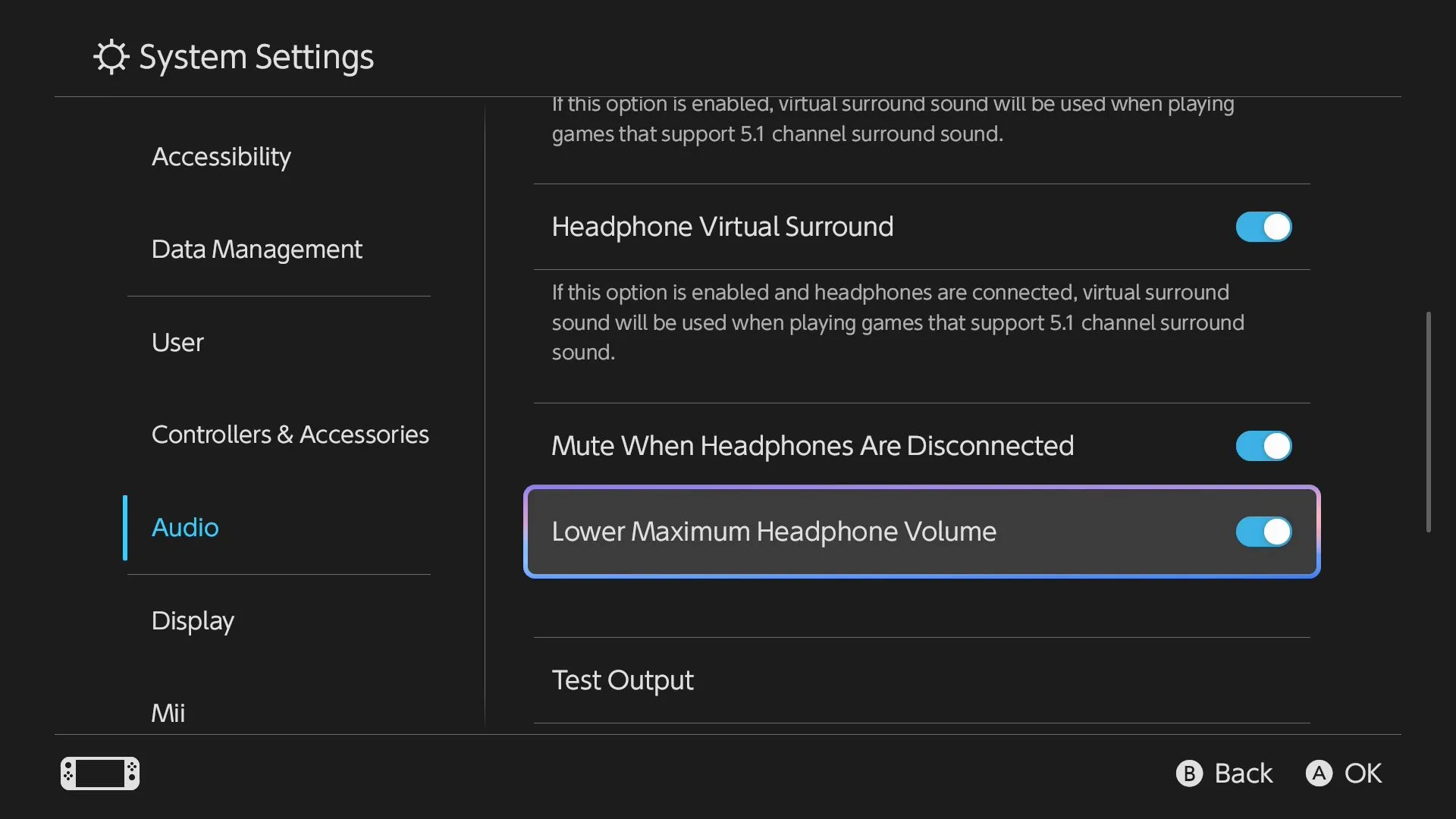 Tùy chọn tắt giới hạn âm lượng tai nghe trong cài đặt âm thanh của Nintendo Switch 2
Tùy chọn tắt giới hạn âm lượng tai nghe trong cài đặt âm thanh của Nintendo Switch 2
5. Giảm Thời Gian Tự Động Ngủ Để Tiết Kiệm Pin
Để tối đa hóa thời lượng pin, bạn nên đảm bảo console của mình chuyển sang chế độ ngủ ngay sau khi chơi. Để làm điều này, bạn có thể giảm bộ đếm thời gian tự động ngủ xuống chỉ còn một phút khi không phát hiện đầu vào.
Để thực hiện, hãy vào System Settings > Sleep Mode và thay đổi cài đặt “Auto-Sleep (Playing on Console Screen)” (Tự động Ngủ (Khi chơi trên màn hình Console)) thành giá trị bạn chọn. Bạn cũng có thể làm tương tự với “Auto-Sleep (Connected to TV)” (Tự động Ngủ (Khi kết nối với TV)), nhưng điều này sẽ không ảnh hưởng đến thời lượng pin vì Switch được kết nối với nguồn điện ở chế độ docked.
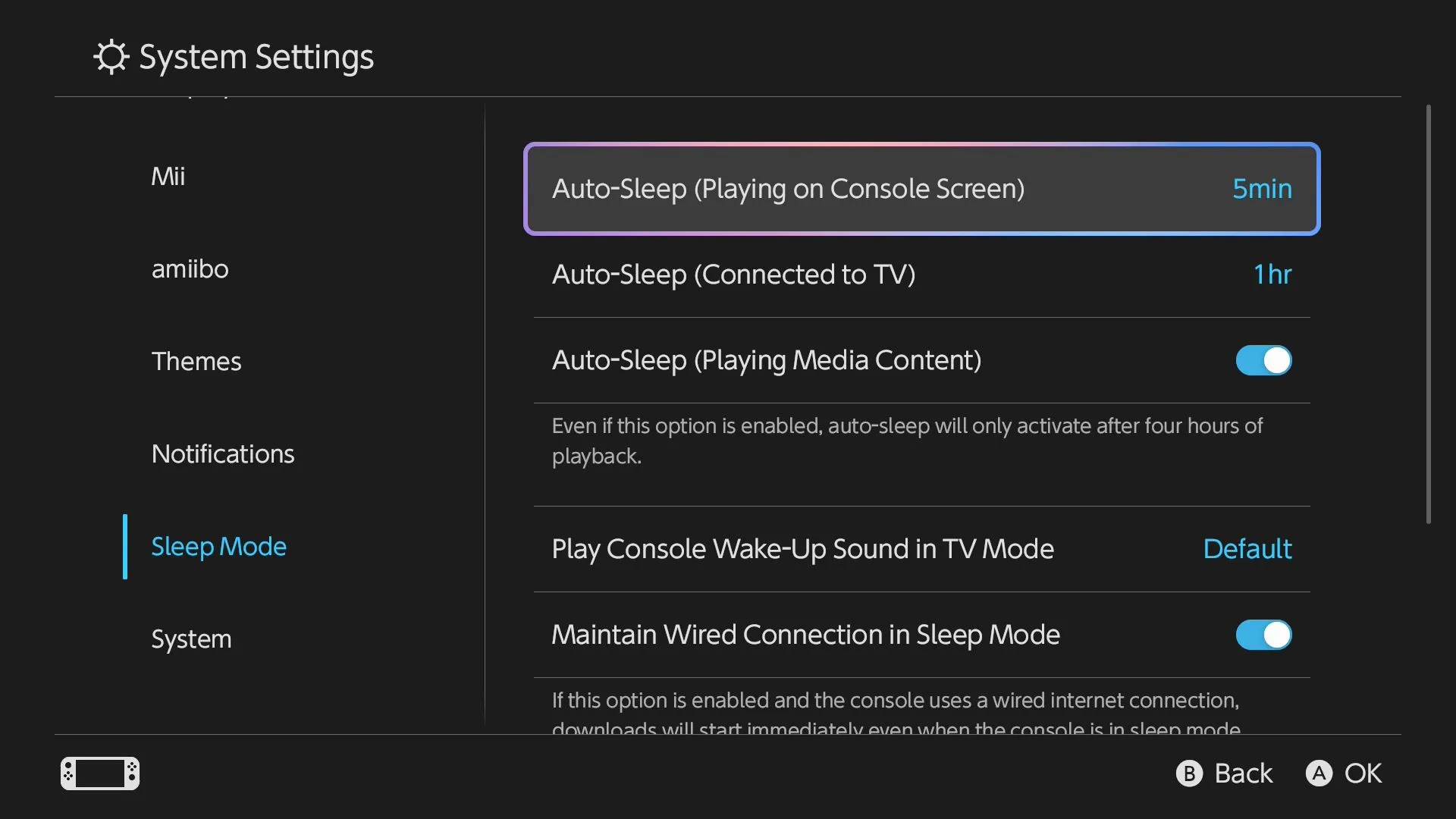 Cài đặt thời gian tự động ngủ (Auto-Sleep) trên hệ thống Nintendo Switch 2
Cài đặt thời gian tự động ngủ (Auto-Sleep) trên hệ thống Nintendo Switch 2
6. Kích Hoạt Khóa Console
Bạn muốn ngăn người khác can thiệp vào Switch 2 của mình? Hãy bật tính năng khóa console để chặn người khác chơi game, thay đổi tiến độ lưu trữ của bạn hoặc mua sắm trong eShop mà không có sự cho phép rõ ràng của bạn.
Bạn sẽ tìm thấy cài đặt này trong System Settings > System bằng cách cuộn xuống cho đến khi bạn thấy “Console Lock” và bật công tắc. Bạn sẽ được yêu cầu đặt mã PIN, mã này sẽ cần nhập mỗi khi console thức dậy. Kết hợp điều này với thời gian tự động ngủ cực ngắn (như đã đề cập ở trên) để bảo vệ dữ liệu của bạn.
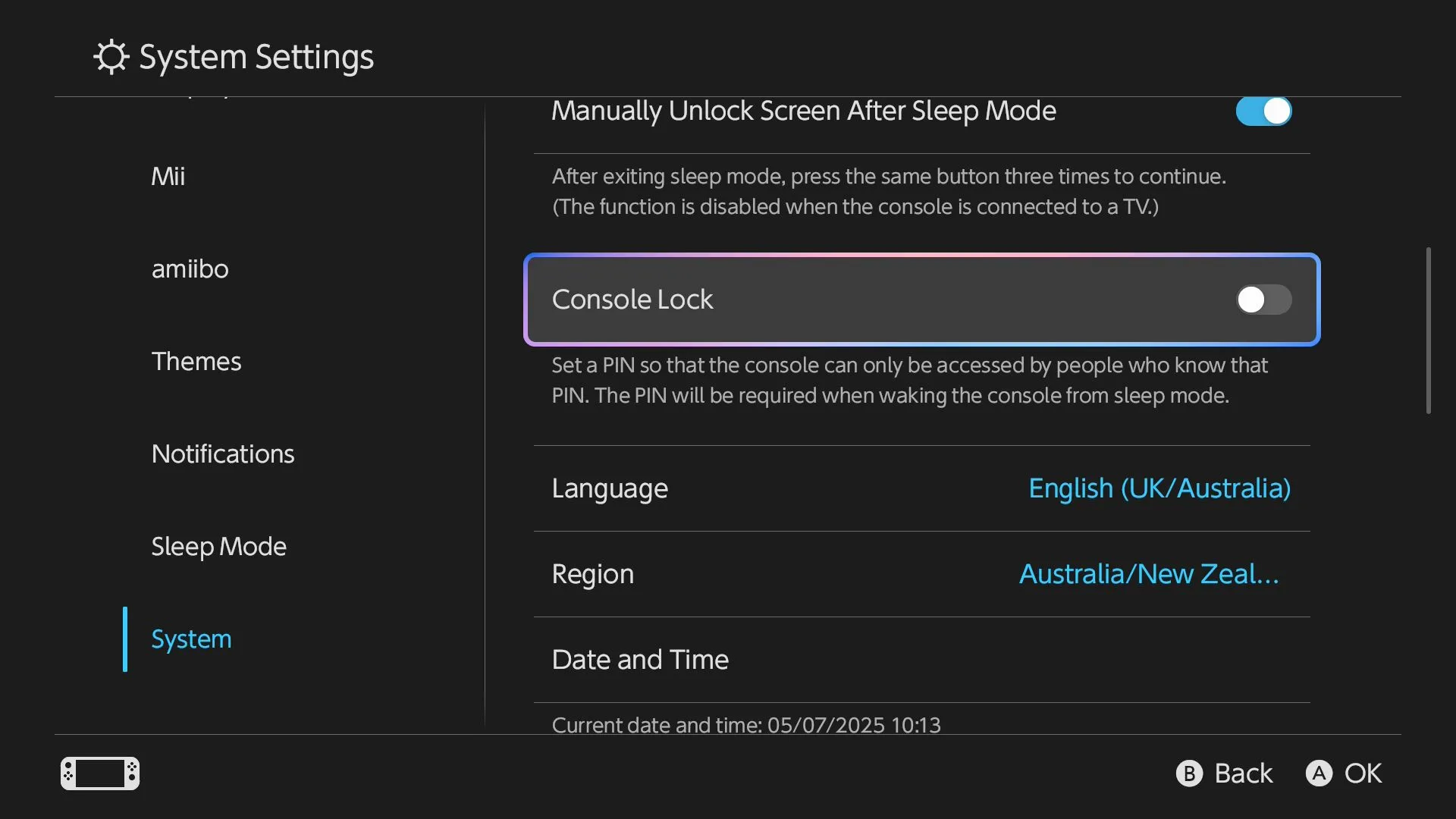 Màn hình bật tính năng khóa console để bảo mật thiết bị Nintendo Switch 2
Màn hình bật tính năng khóa console để bảo mật thiết bị Nintendo Switch 2
Mặc dù cài đặt này có vẻ là một lựa chọn cứng rắn, hãy cân nhắc rằng bạn luôn có thể chia sẻ mã PIN với người đáng tin cậy trong khi khóa những người khác.
7. Gán Lại Chức Năng Nút C
Switch 2 có một nút C mới trên Joy-Con phải (hoặc ở phía bên phải của Switch 2 Pro Controller). Nút này kích hoạt GameChat, dịch vụ chat thoại của Nintendo được cung cấp miễn phí cho tất cả người dùng đến ngày 31 tháng 3 năm 2026. Sau thời gian này, bạn sẽ cần đăng ký thành viên Nintendo Switch Online để sử dụng dịch vụ.
Ngay cả khi bạn là một game thủ online nhiệt tình, bạn có thể không thấy GameChat hữu ích nhiều. Nếu vậy, bạn có thể gán lại chức năng cho nút này thành thứ khác hoặc tắt hoàn toàn nếu bạn cảm thấy khó chịu vì vô tình chạm vào nó và kích hoạt tính năng.
Hãy vào System Settings > Accessibility > Change Button Mapping (Thay đổi Ánh xạ Nút) và sau đó chọn tay cầm bạn muốn cấu hình. Bây giờ, chọn nút C từ danh sách các tùy chọn có sẵn và chọn những gì bạn muốn làm với nó. Bạn sẽ tìm thấy tùy chọn để tắt hoàn toàn nút này ở cuối danh sách.
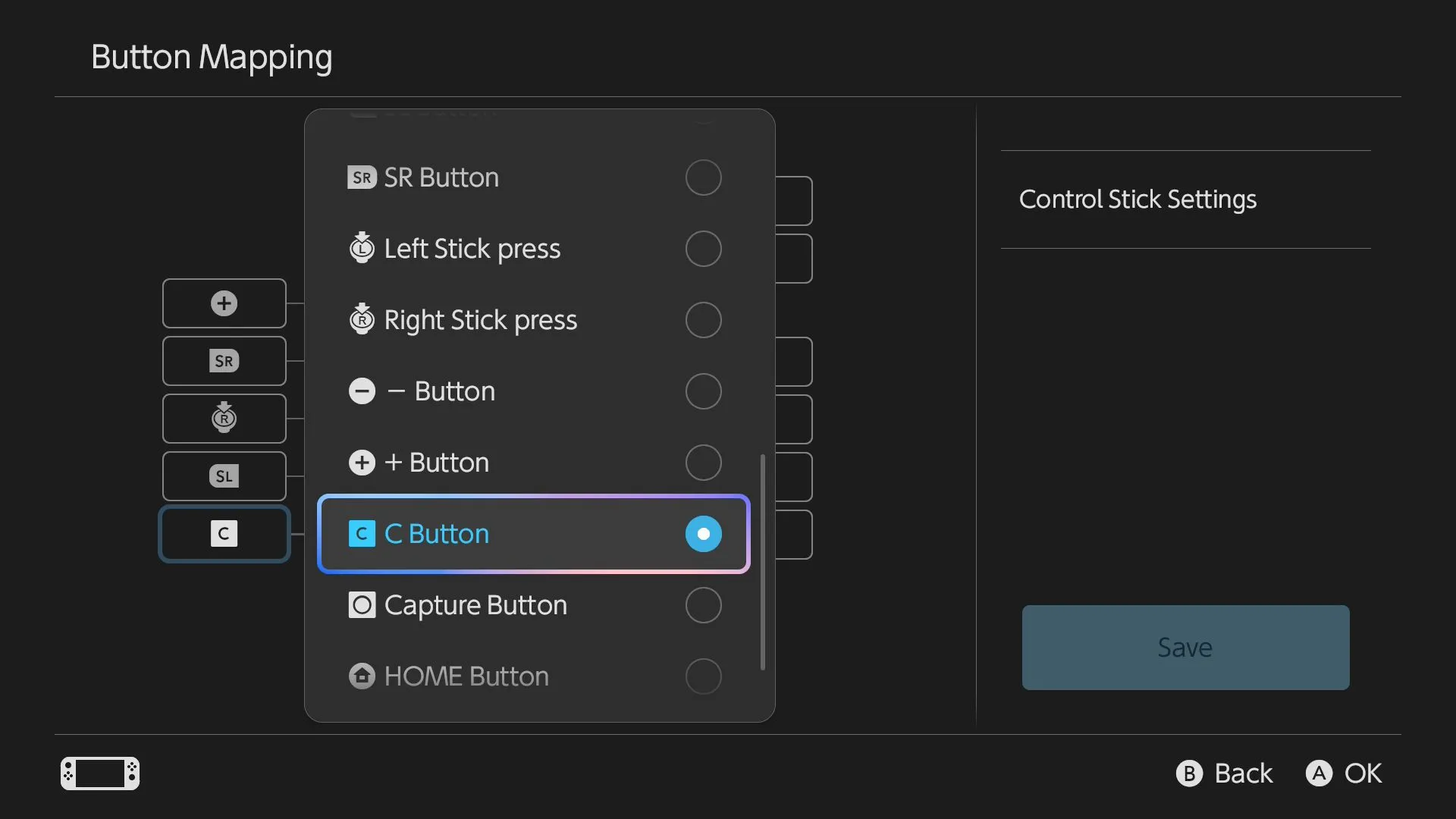 Giao diện tùy chỉnh chức năng nút C trên tay cầm Joy-Con của Nintendo Switch 2
Giao diện tùy chỉnh chức năng nút C trên tay cầm Joy-Con của Nintendo Switch 2
Một ý tưởng hay là gán nó thành nút Capture để bạn có thể chụp ảnh màn hình hoặc quay video từ cả hai Joy-Con. Bạn cũng có thể gán nó cho một lần nhấn cần analog nếu bạn thấy việc này hơi bất tiện.
8. Bật Chế Độ Nền Tối
Console Switch 2 phiên bản ra mắt có giao diện màu tối rất phù hợp với chế độ nền tối (dark theme). Nếu bạn chơi console vào ban đêm, việc bật chế độ nền tối là một điều không cần phải nghĩ ngợi. Nếu bạn có TV OLED, việc bật chế độ nền tối sẽ ngăn bộ giới hạn độ sáng tự động (ABL) kích hoạt mỗi khi bạn quay lại màn hình chính của Switch 2. Hơn nữa, chế độ tối đơn giản là trông đẹp hơn.
Nếu bạn chưa sử dụng chế độ tối, hãy vào System Settings > Themes (Chủ đề) và chuyển sang Dark (Tối). Hy vọng Nintendo sẽ thực sự thêm một vài chủ đề nữa cho Switch 2, một điều còn thiếu sót đáng tiếc ở phiên bản trước.
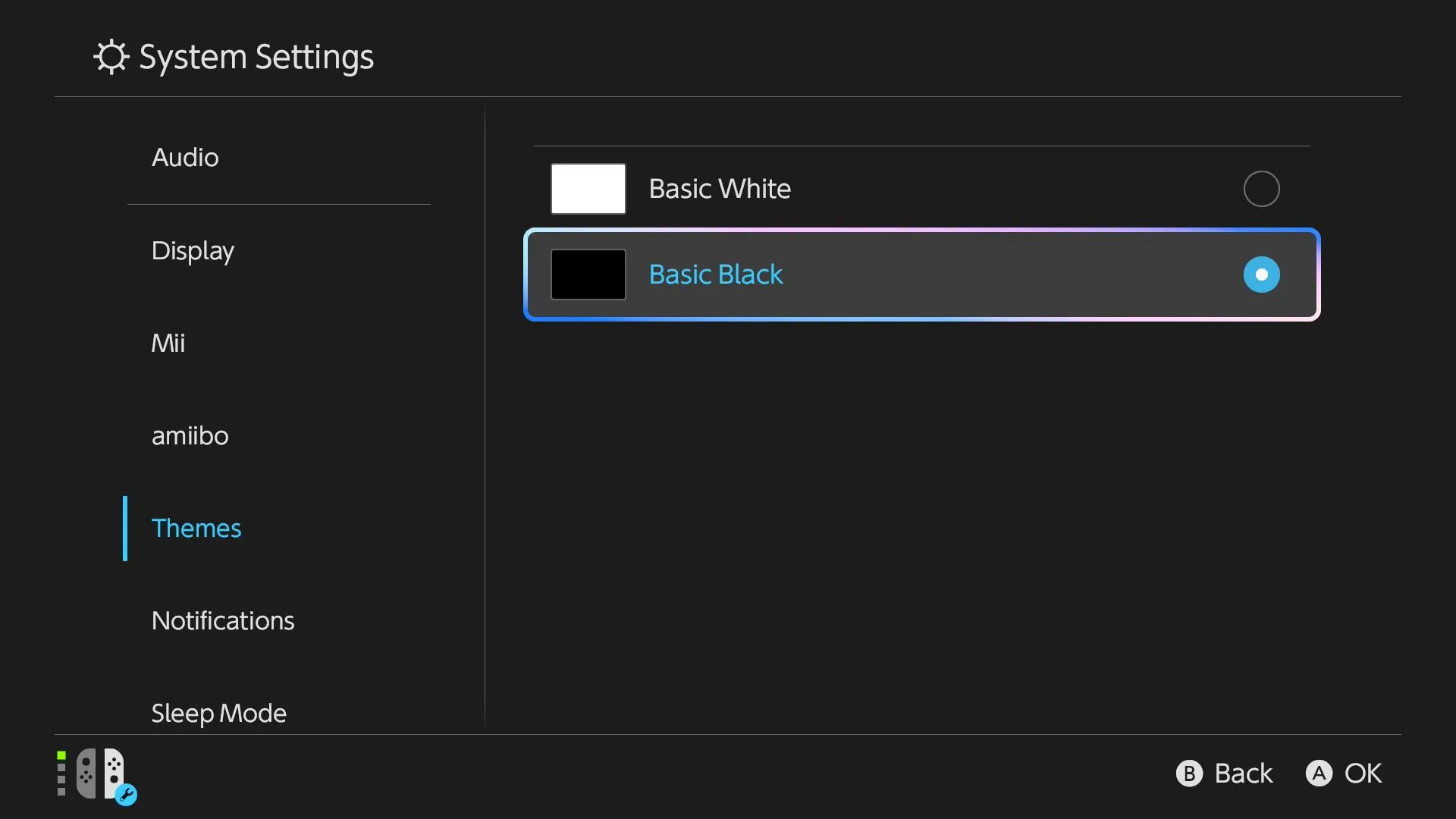 Tùy chọn chuyển đổi chủ đề sang nền tối (Dark Theme) trong cài đặt Nintendo Switch 2
Tùy chọn chuyển đổi chủ đề sang nền tối (Dark Theme) trong cài đặt Nintendo Switch 2
9. Cài Đặt Độ Sáng Tự Động
Nếu việc tiết kiệm pin là ưu tiên của bạn, có lẽ bạn sẽ muốn giữ nguyên cài đặt độ sáng tự động. Đúng như tên gọi, cài đặt này tự động điều chỉnh độ sáng màn hình tùy thuộc vào điều kiện ánh sáng xung quanh. Nhưng nếu bạn muốn giữ độ sáng màn hình ở một mức cố định và không quá lo lắng về mức tiêu thụ pin, bạn có thể tắt nó đi.
Cách dễ nhất để thực hiện là giữ nút HOME và sau đó sử dụng công tắc “Automatic Brightness” (Độ sáng Tự động), nhưng cũng có một tab “Screen Brightness” (Độ sáng Màn hình) trong cài đặt console. Khi tắt cài đặt này, bạn sẽ cần sử dụng bảng điều khiển này để điều chỉnh độ sáng bằng thanh trượt. Nếu bạn luôn chơi khi cắm sạc, có lẽ bạn sẽ muốn giữ độ sáng ở mức cao nhất.
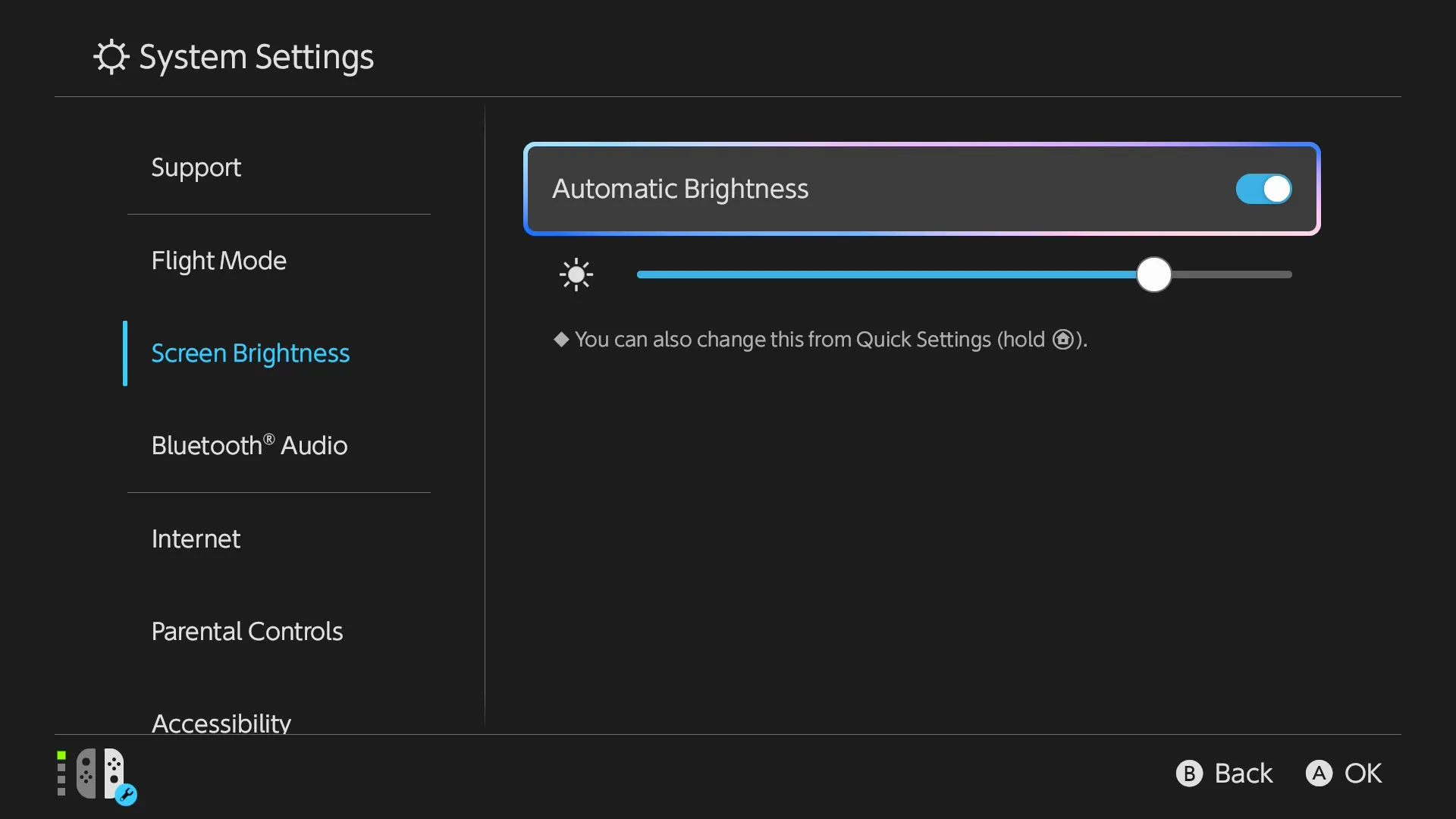 Màn hình cài đặt độ sáng tự động (Automatic Brightness) trên Nintendo Switch 2
Màn hình cài đặt độ sáng tự động (Automatic Brightness) trên Nintendo Switch 2
10. Tắt Giảm Cháy Màn Hình (Burn-In Reduction)
Nintendo đã bật tính năng giảm cháy màn hình (burn-in reduction) của Switch 2 theo mặc định, điều này rất tốt cho chủ sở hữu TV OLED muốn tránh nguy cơ lưu ảnh vĩnh viễn và tạm thời. Cài đặt này sẽ làm mờ màn hình sau năm phút không hoạt động.
Nhưng nếu bạn có một TV LCD với đèn nền LED thông thường, bạn có thể tắt tính năng này một cách an toàn mà không gặp bất kỳ nhược điểm nào. Điều này sẽ giữ cho Switch 2 của bạn hiển thị hình ảnh sáng rõ, ngay cả khi bạn đặt tay cầm xuống trong giây lát. Điều này rất hữu ích nếu bạn là một game thủ thường xuyên gián đoạn hoặc dễ bị phân tâm, hoặc nếu bạn đang thực hiện một việc tẻ nhạt không thực sự yêu cầu bạn cầm tay cầm. Tắt nó trong System Settings > Display (Màn hình) bằng cách sử dụng công tắc “Screen Burn-In Reduction” (Giảm Cháy Màn hình).
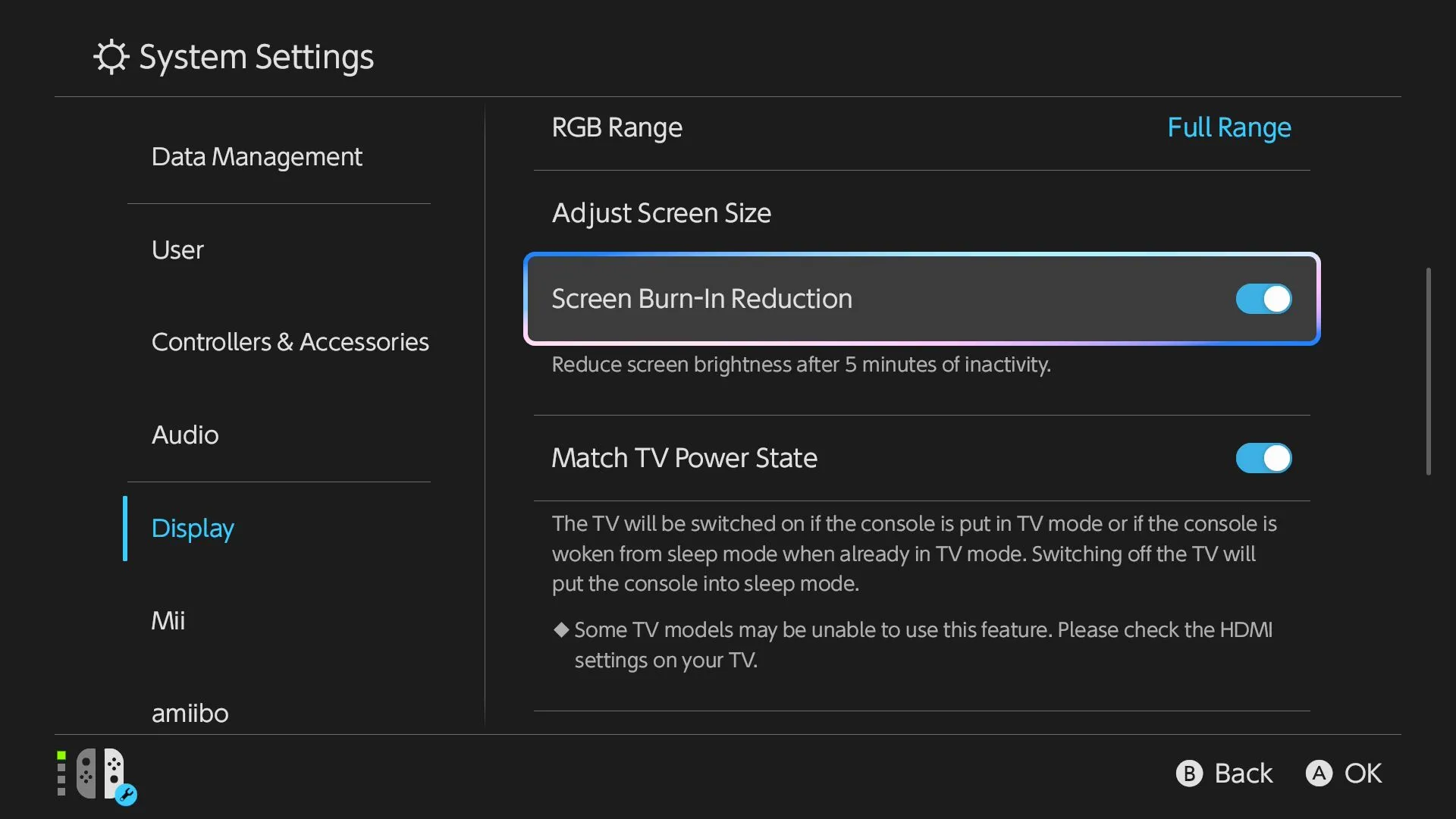 Tùy chọn tắt tính năng giảm cháy màn hình (Screen Burn-In Reduction) trên Nintendo Switch 2
Tùy chọn tắt tính năng giảm cháy màn hình (Screen Burn-In Reduction) trên Nintendo Switch 2
Kết Luận
Việc dành một chút thời gian để tinh chỉnh các cài đặt trên Nintendo Switch 2 ngay từ đầu có thể mang lại sự khác biệt lớn cho trải nghiệm chơi game và độ bền của thiết bị. Từ việc tối ưu hóa tuổi thọ pin, tăng cường bảo mật, đến việc tùy chỉnh các nút bấm và giao diện hiển thị, mỗi thay đổi đều góp phần tạo nên một trải nghiệm cá nhân hóa và tiện lợi hơn.
Hãy áp dụng ngay những mẹo và thủ thuật mà thuthuatso.net đã chia sẻ để biến chiếc Switch 2 của bạn thành công cụ giải trí hoàn hảo nhất. Đừng ngần ngại khám phá thêm các tính năng ẩn khác và chia sẻ những cài đặt yêu thích của bạn trong phần bình luận bên dưới nhé!


